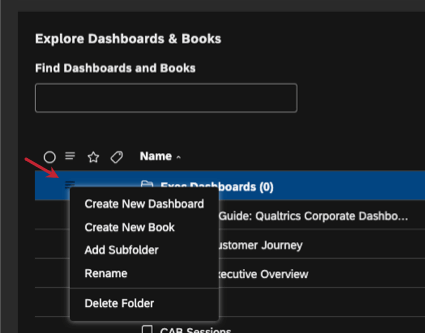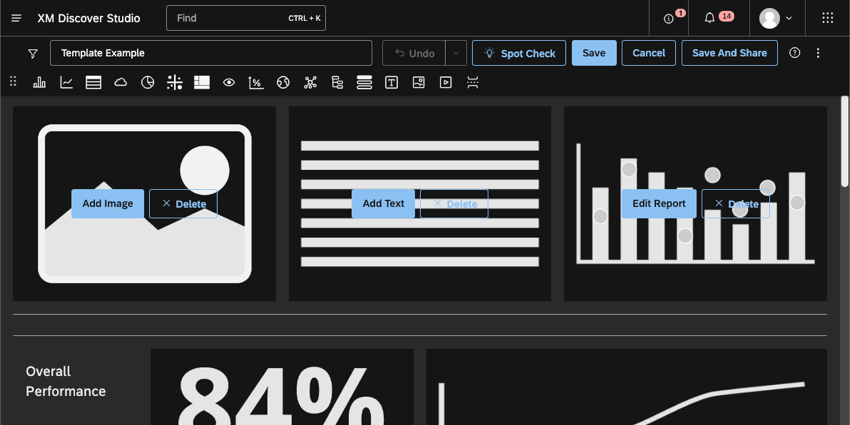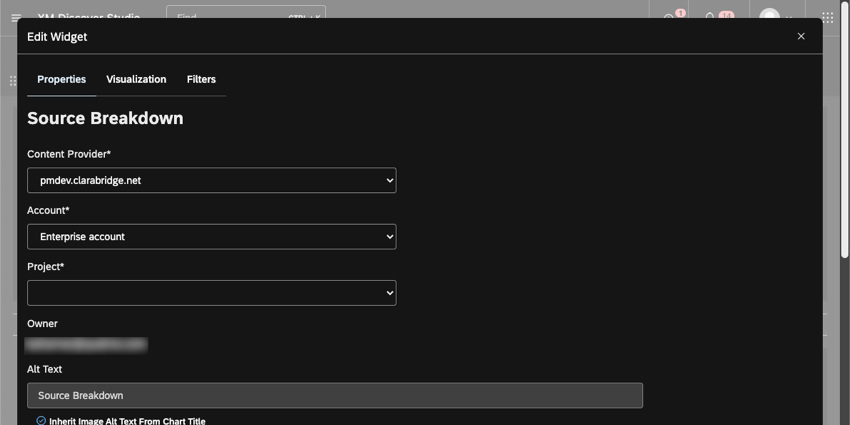Criação de painéis (Studio)
Sobre o Studio Dashboards
O Studio permite que você crie painéis personalizáveis com gráficos e tabelas chamados widgets. Você pode organizar os widgets livremente na tela do dashboard. Recomendamos a criação de painéis separados para diferentes finalidades e destino.
Criação de um Dashboard do Studio
No Studio, você pode criar qualquer número de painéis para diferentes necessidades de negócios.
- Abra a página inicial do Studio.
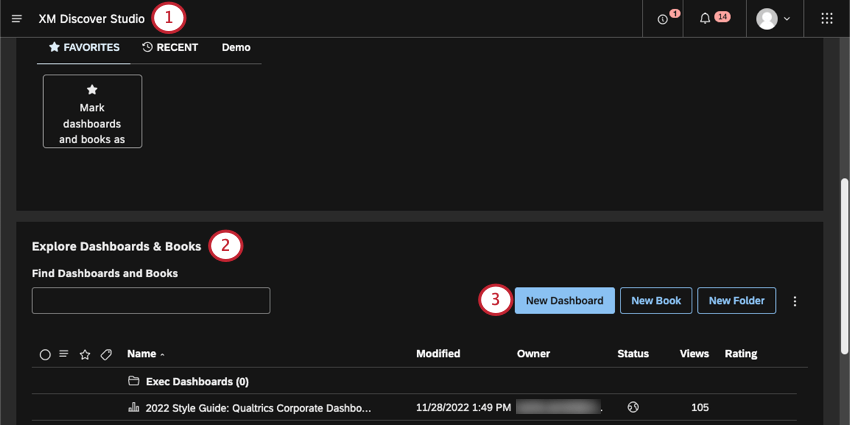
- Role para baixo até Explore Dashboards and Books (Explorar painéis e livros).
- Clique em New Dashboard (Novo painel)
- Escolha entre um dashboard em branco ou um modelo.
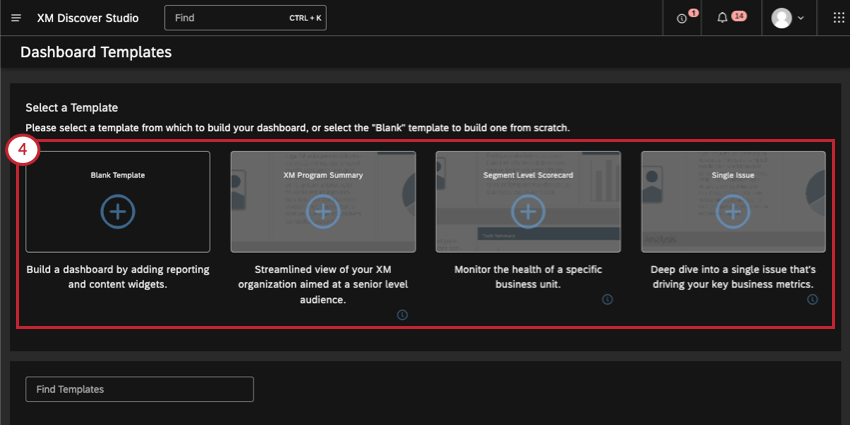
- Modelo em branco: Crie um dashboard em branco que você pode personalizar como quiser.
- Resumo do programa de CX: um modelo que oferece uma visão simplificada da sua organização voltada para um público nível sênior.
- Tabela de pontuação Nível segmento: um modelo destinado a monitorar a saúde de uma unidade de negócios específica.
- Problema único: Um modelo que visa aprofundar em um único problema que está impulsionando suas principais métricas de negócios.
Qdica: clique no ícone de informações ( i ) no canto inferior direito de um modelo para saber mais sobre ele.
- Nomeie seu dashboard.
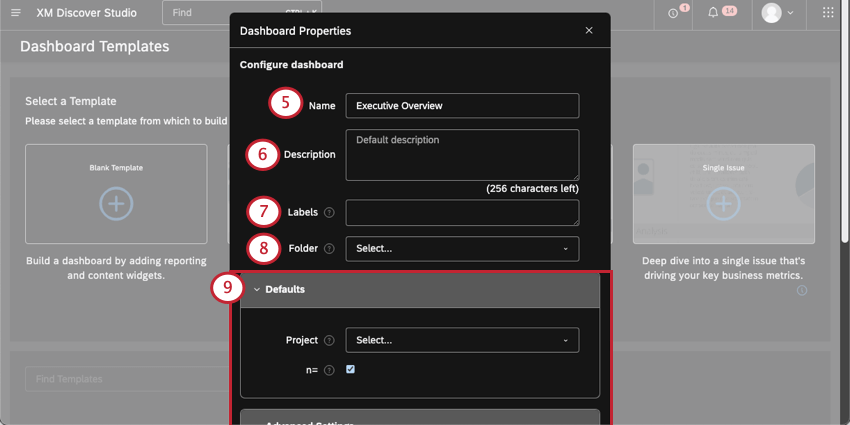 Qdica: o nome dashboard deve ser exclusivo quando comparado a todos os outros painéis de sua organização. Por exemplo, você e outro usuário não podem nomear seu dashboard como “Executive Dashboard” O Studio o avisará se você tentar usar um nome que já está sendo usado.
Qdica: o nome dashboard deve ser exclusivo quando comparado a todos os outros painéis de sua organização. Por exemplo, você e outro usuário não podem nomear seu dashboard como “Executive Dashboard” O Studio o avisará se você tentar usar um nome que já está sendo usado. - Adicione uma descrição para seu dashboard (opcional).
- Adicionar ou excluir rótulos dashboard (opcional).
- Adicione uma pasta na qual o dashboard deve ser salvo (opcional).
- Configure outros padrões e configurações avançadas (opcional). Consulte Propriedades Dashboard para obter mais detalhes sobre cada uma delas.
Qdica: Você pode salvar as propriedades dashboard que deseja reutilizar em suas preferências de usuário.
- Clique em Salvar.
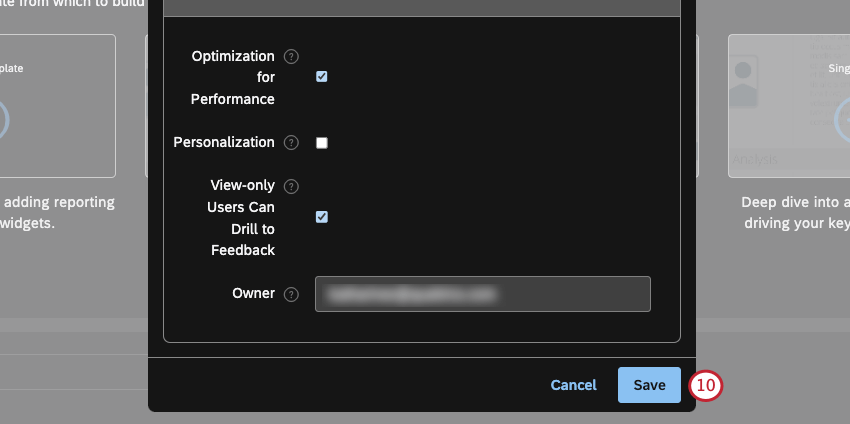
Em seguida, você será redirecionado para um novo dashboard no modo de edição.
Qdica: Não sabe por onde começar a editar seu novo dashboard? Experimente um destes guias:
Preenchimento de um modelo
Depois de criar um dashboard usando um modelo, você pode preencher os espaços reservados para os widget.
Clique no botão Add (Adicionar) para criar cada widget. Alguns podem ser imagens, textos ou vários widgets de relatórios.
Em seguida, preencha as propriedades widget. Essas propriedades variam de acordo com o tipo de widget que você está adicionando. Veja mais em Widgets.